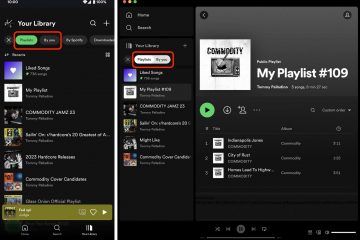Windows-Benutzer beschweren sich oft darüber, dass ihre Browser viel CPU-Ressourcen verbrauchen oder den Akku schnell entleeren. Wenn Sie dies ignorieren, kann dies negative Auswirkungen auf Ihren Windows-Computer haben. Die meisten dieser Probleme resultieren aus der Hardwarebeschleunigungsfunktion des Browsers.
Aber was ist Hardwarebeschleunigung und wie kann man sie deaktivieren? Wenn Sie die gleiche Frage haben, dann ist dies der Beitrag, an dem Sie sein müssen. Hier werden wir untersuchen, wie Sie die Hardwarebeschleunigung in verschiedenen Browsern deaktivieren können. Aber vorher sehen wir uns an, was passiert, wenn Sie die Hardwarebeschleunigung in Ihrem Browser aktivieren.
Was bewirkt die Hardwarebeschleunigung?
Die meisten modernen Browser wie Chrome und Edge verfügen über eine raffinierte Funktion namens Hardwarebeschleunigung, die die Browserleistung verbessern kann. Die Aktivierung dieser Funktion zwingt Ihren Browser, die GPU Ihres Computers anstelle der CPU zu verwenden, um grafikintensive Aufgaben auszuführen.
Wenn Sie eine starke GPU haben, kann die Aktivierung der Hardwarebeschleunigung Wunder bewirken. Die Verwendung auf einem Low-End-Gerät kann jedoch mehr Schaden als Nutzen anrichten.
Das Aktivieren der Hardwarebeschleunigung auf einem älteren oder inkompatiblen System kann zu Problemen wie hoher CPU-Auslastung und Batterieverbrauch führen. Daher müssen Sie potenzielle Vor-und Nachteile der Hardwarebeschleunigung abwägen, wenn Sie entscheiden, ob Sie sie in Ihrem Browser verwenden möchten.
So deaktivieren Sie die Hardwarebeschleunigung in verschiedenen Browsern
Wie bereits erwähnt, Wenn Sie ein Low-End-Gerät haben oder in letzter Zeit Probleme mit Ihrem Browser hatten, kann das Deaktivieren der Hardwarebeschleunigung einen erheblichen Unterschied machen. So können Sie die Hardwarebeschleunigung in verschiedenen Browsern deaktivieren:
Hardwarebeschleunigung in Google Chrome deaktivieren
Die meisten Probleme mit Google Chrome resultieren oft aus der Hardwarebeschleunigungsfunktion. Sie müssen diese Funktion also deaktivieren, um diese Probleme zu beseitigen. So geht’s:
Schritt 1: Starten Sie Google Chrome, klicken Sie oben rechts auf drei vertikale Punkte und wählen Sie”Einstellungen”.
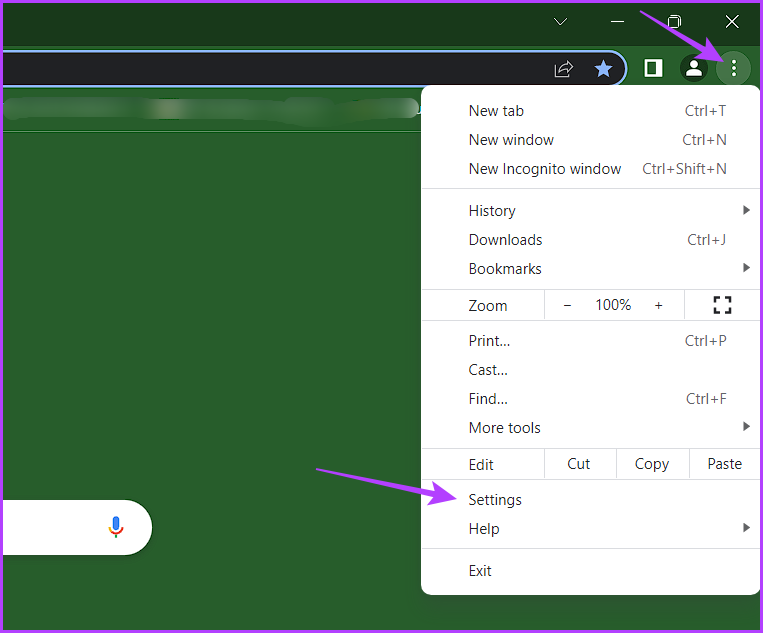
Schritt 2: Wählen Sie System aus der linken Seitenleiste und deaktivieren Sie den Schalter neben „Hardwarebeschleunigung verwenden, wenn verfügbar.“
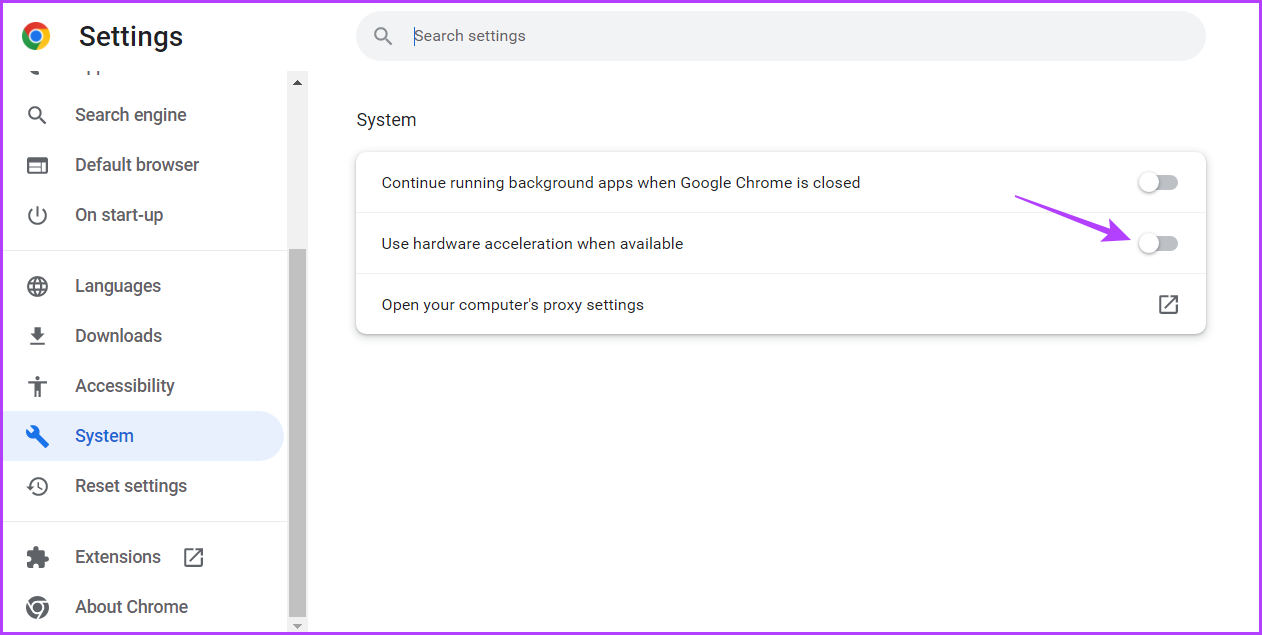
Starten Sie danach Google Chrome neu, damit die Änderungen wirksam werden.
Deaktivieren Sie die Hardwarebeschleunigung in Microsoft Edge
Wenn Microsoft Edge Ihr Standard-Webbrowser ist, gehen Sie wie folgt vor, um die Hardwarebeschleunigung darin zu deaktivieren:
Schritt 1: Starten Sie Microsoft Edge, klicken Sie auf drei horizontale Punkte in der oberen rechten Ecke und wählen Sie Einstellungen aus dem Kontextmenü.
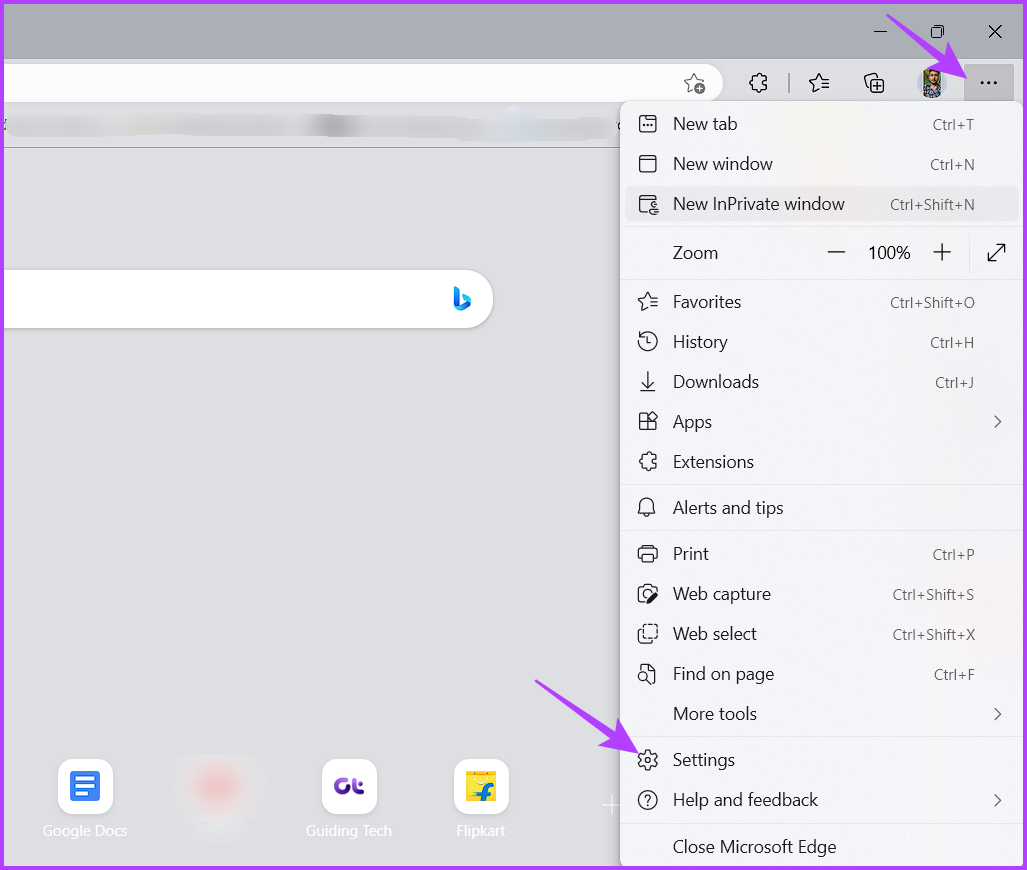
Schritt 2: Wählen Sie „System und Leistung“ in der linken Seitenleiste und deaktivieren Sie den Schalter neben der Option „Hardwarebeschleunigung verwenden, wenn verfügbar“.
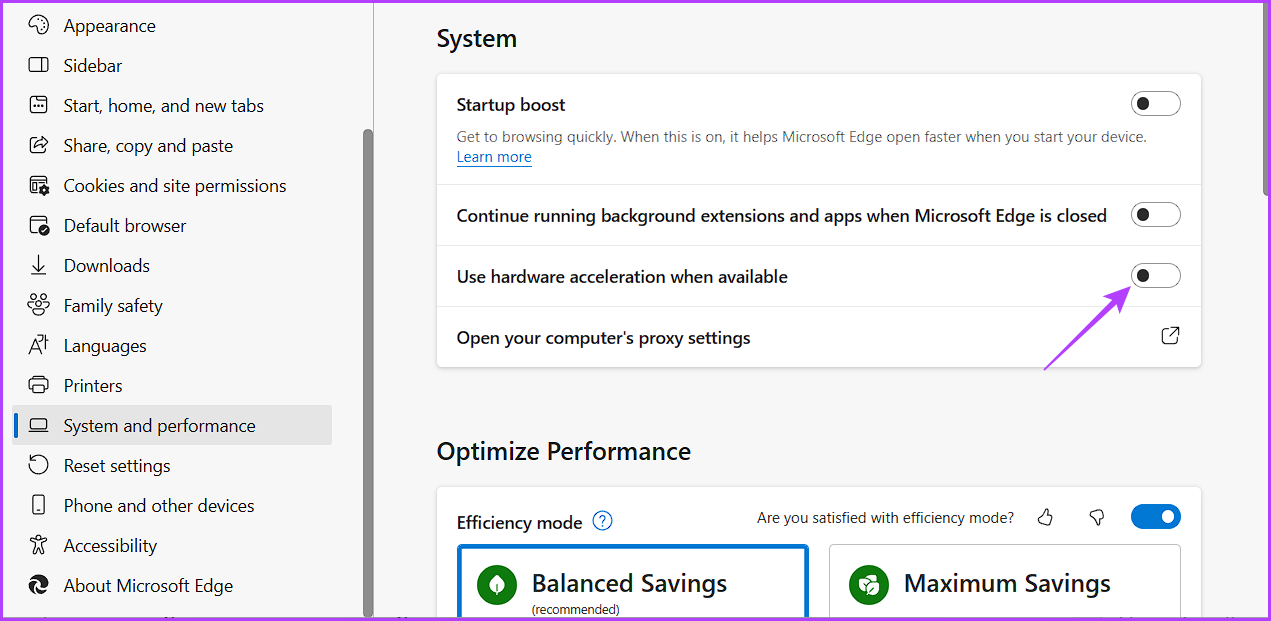
Schritt 3: Klicken Sie auf die Schaltfläche Neustart.
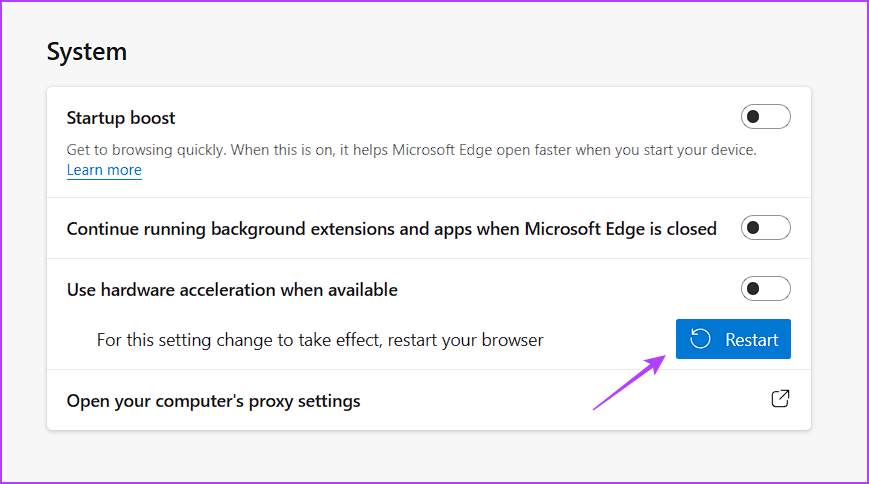
Hardwarebeschleunigung in Mozilla Firefox deaktivieren
Es ist ein Kinderspiel, diese Funktion in Mozilla Firefox zu deaktivieren. Befolgen Sie dazu diese Schritte:
Schritt 1: Öffnen Sie Mozilla Firefox auf Ihrem Windows-PC, klicken Sie auf das Hamburger-Symbol in der oberen rechten Ecke und wählen Sie Einstellungen aus dem Menü das fällt auf.
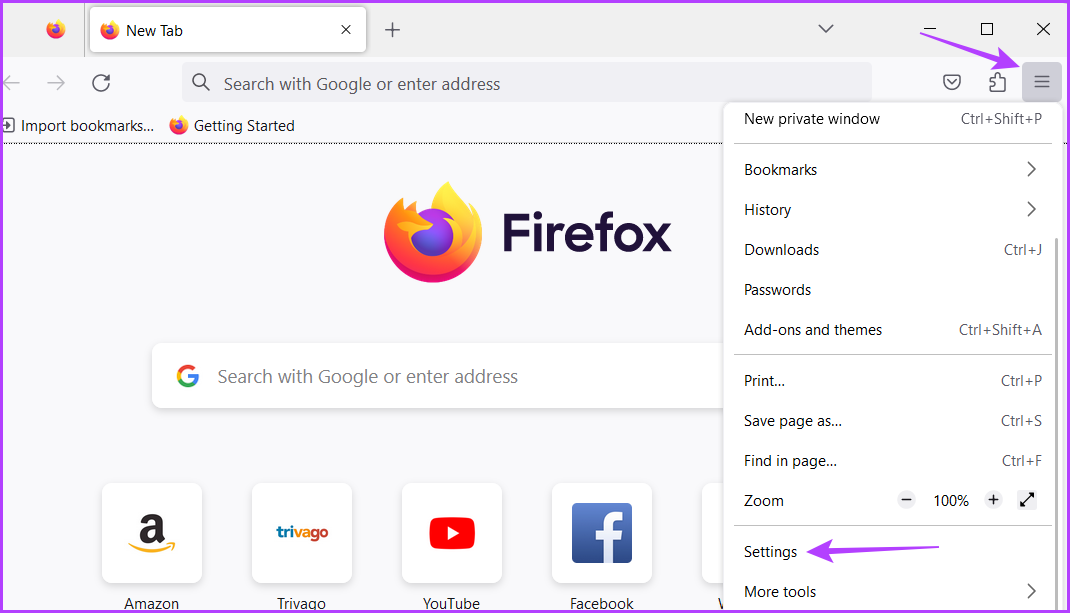
Schritt 2: Wählen Sie „Allgemein“ in der linken Seitenleiste und deaktivieren Sie das Kontrollkästchen „Empfohlene Leistungseinstellungen verwenden“.
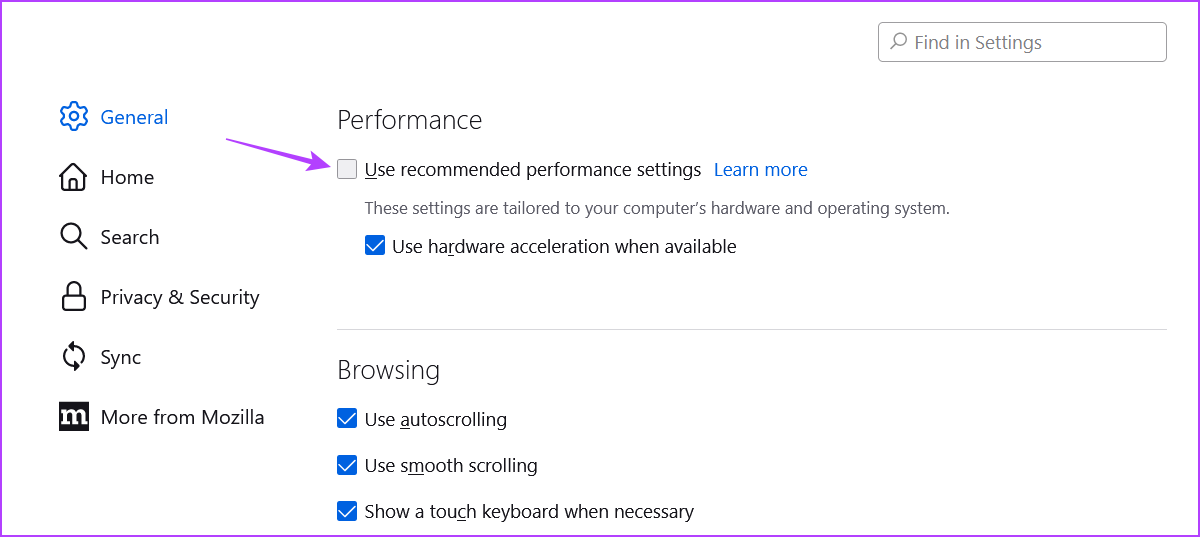
Schritt 3: Deaktivieren Sie das Kontrollkästchen „Hardwarebeschleunigung verwenden, wenn verfügbar“.
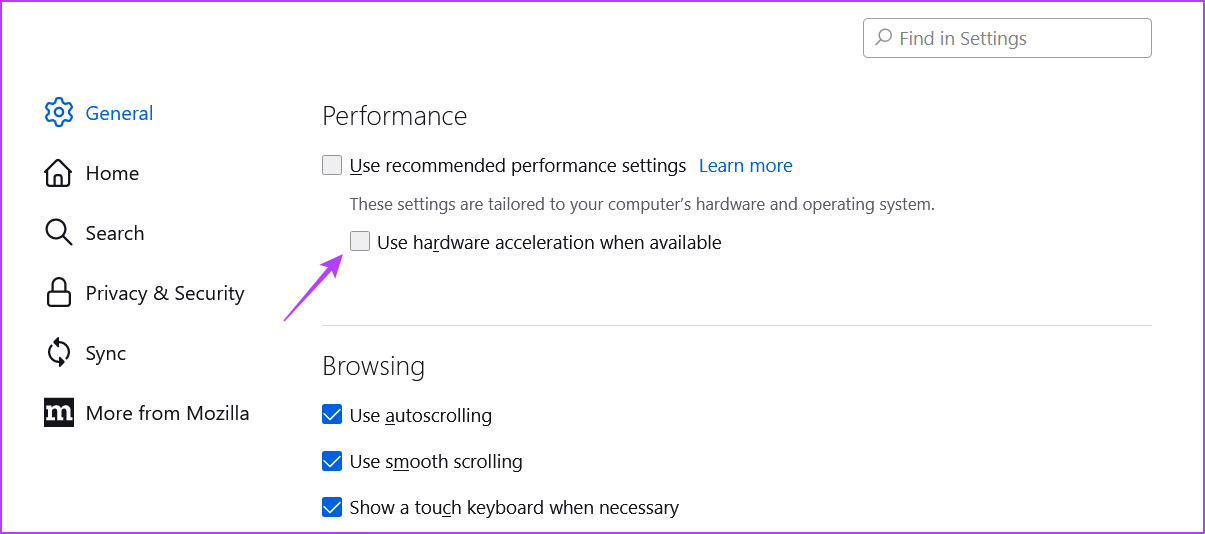
Starten Sie Mozilla Firefox neu, um ihn problemlos verwenden zu können.
Hardwarebeschleunigung in Brave deaktivieren
Wenn Sie sehr besorgt um Ihre Privatsphäre im Internet sind, müssen Sie Brave als Standard-Webbrowser verwenden. Wie bei jedem Browser können jedoch auch bei Brave gelegentlich Probleme auftreten.
Glücklicherweise können Sie die meisten dieser Probleme lösen, indem Sie die Hardwarebeschleunigung in Brave deaktivieren. Hier ist eine Schritt-für-Schritt-Anleitung dafür:
Schritt 1: Öffnen Sie Brave auf Ihrem Windows-PC, klicken Sie auf die Hamburger-Option in der oberen rechten Ecke und wählen Sie Einstellungen aus Kontextmenü, das auftaucht.
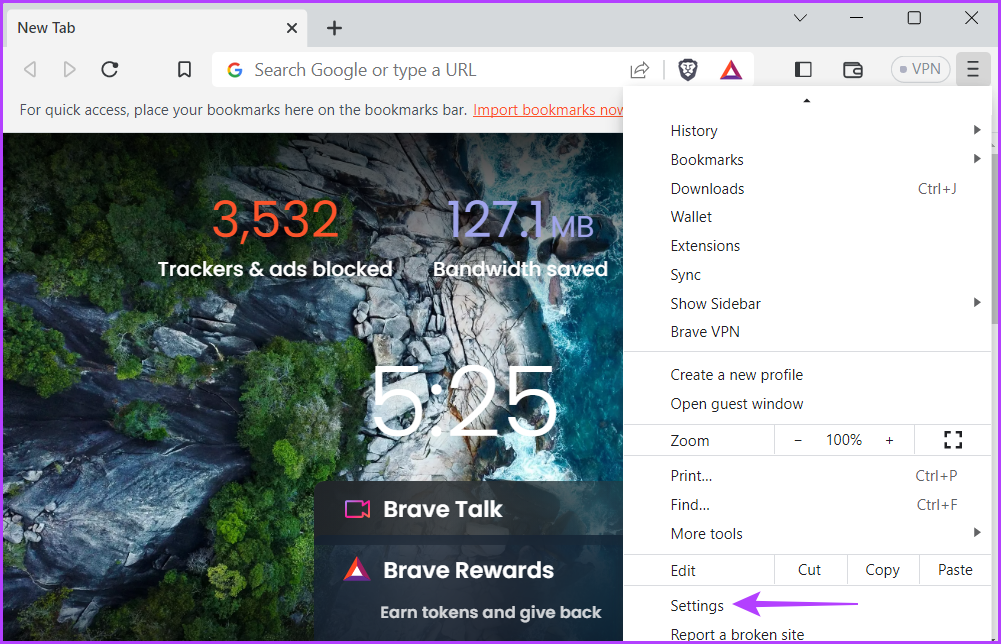
Schritt 2: Wählen Sie „System“ in der linken Seitenleiste und deaktivieren Sie dann den Schalter neben der Option „Hardwarebeschleunigung verwenden, wenn verfügbar“ im rechten Bereich.
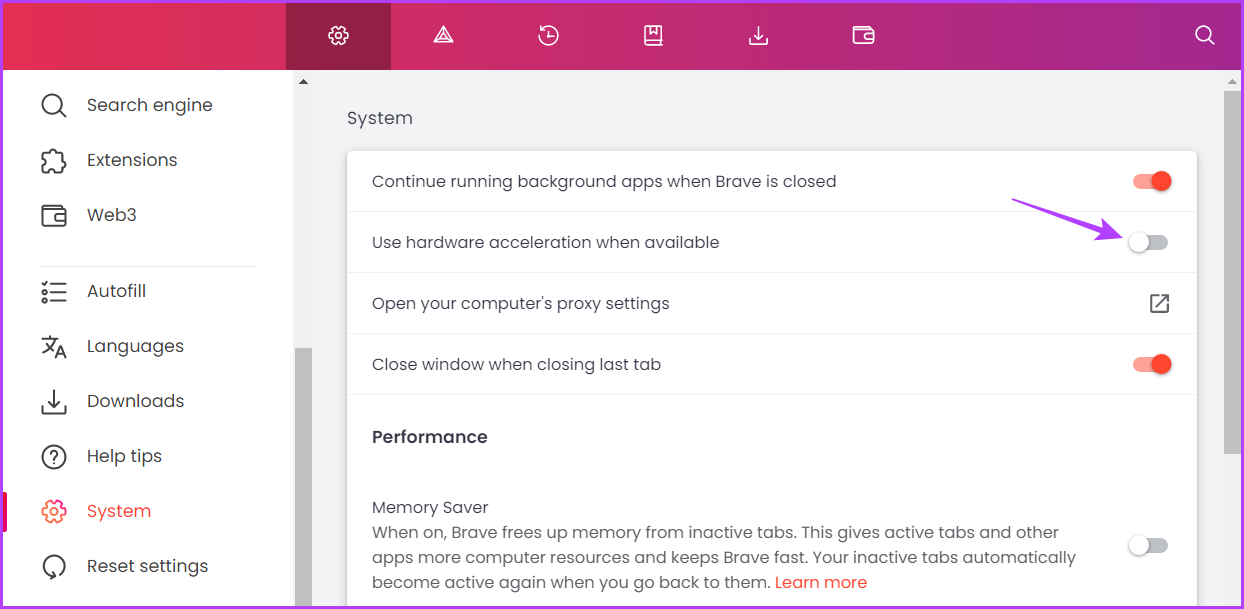
Schritt 3: Klicken Sie auf die Schaltfläche”Neu starten”, um die Änderungen zu übernehmen.

Hardwarebeschleunigung in Opera deaktivieren
Opera Browser hat in letzter Zeit dank seiner überarbeiteten Benutzeroberfläche enorm an Popularität gewonnen. Wie andere Browser verfügt auch dieser über eine Hardwarebeschleunigungsfunktion, mit der Sie Ihr Surferlebnis verbessern können.
Wenn Opera jedoch abstürzt oder ewig braucht, um zwischen Registerkarten zu wechseln, verwenden Sie die Hardwarebeschleunigungsfunktion nicht mehr. So deaktivieren Sie es:
Schritt 1: Starten Sie Opera und klicken Sie auf das Zahnradsymbol in der linken Seitenleiste.
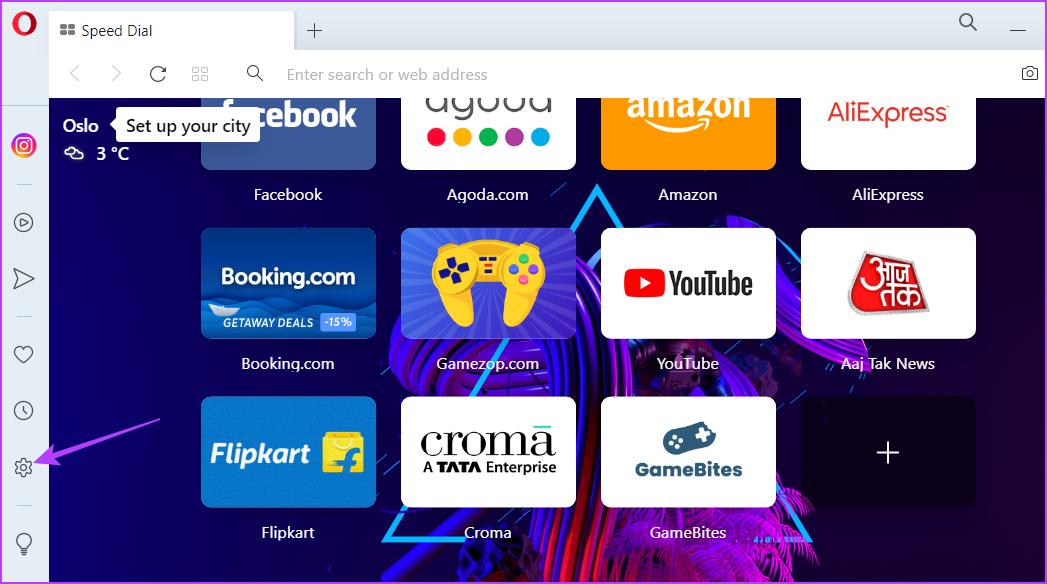
Schritt 2: Scrollen Sie nach unten und klicken Sie im rechten Bereich auf die Option Erweitert.
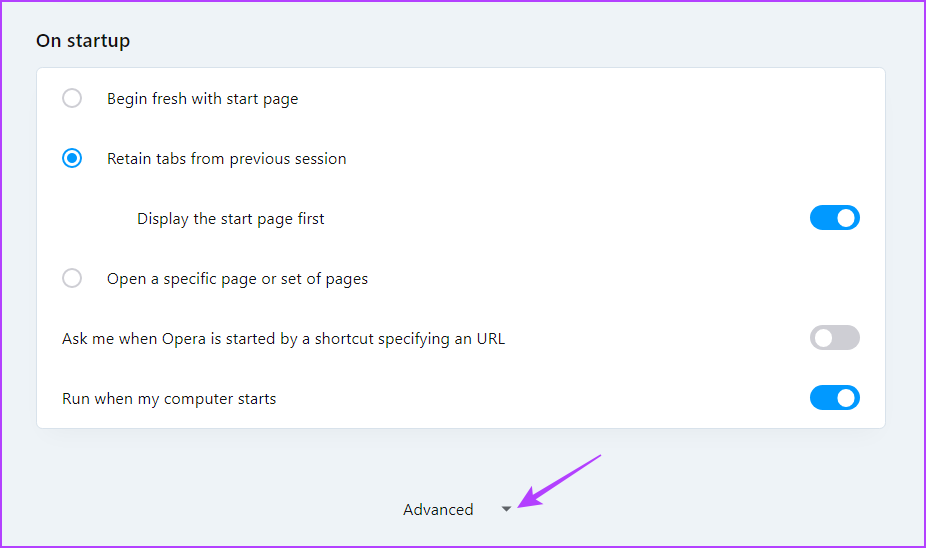
Schritt 3: Deaktivieren Sie die Option „Hardwarebeschleunigung verwenden, wenn verfügbar“ im Abschnitt „System“.
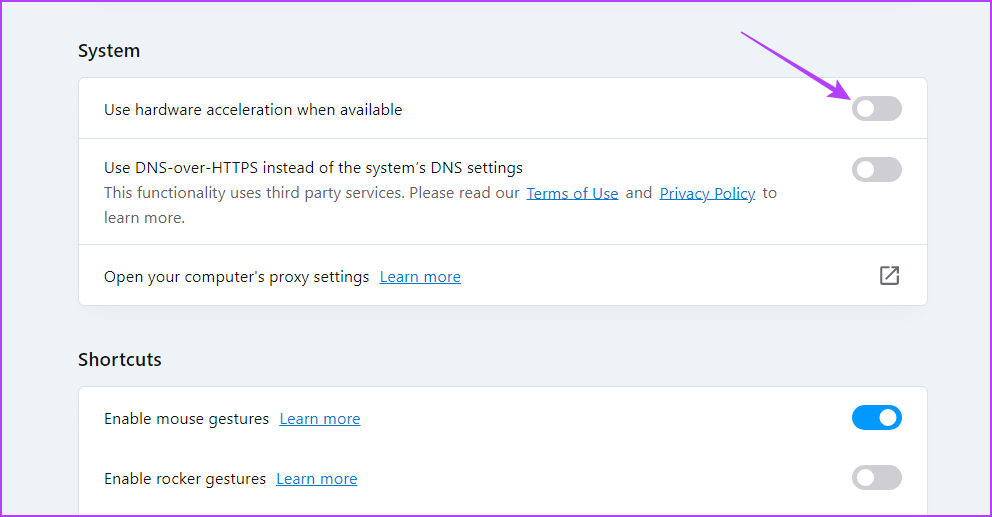
Klicken Sie auf die Schaltfläche Neu starten, um die Änderungen zu speichern.
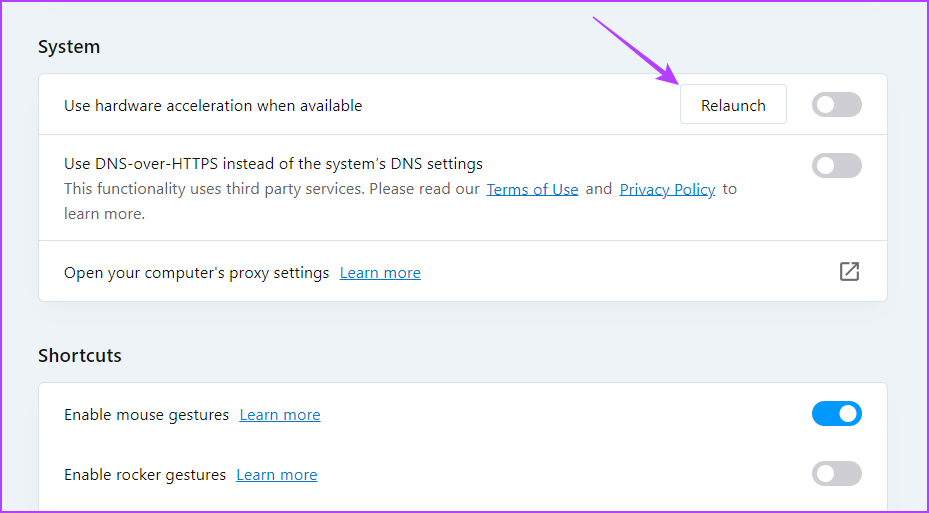
Verbessern Browserleistung
Ohne Zweifel ist die Hardwarebeschleunigung eine unglaubliche Funktion für Browser. Wenn Sie einen High-End-Computer haben, können Sie ihn aktivieren, um Webseiten schneller zu laden, eine reibungslose Videowiedergabe zu genießen und Ihr Surferlebnis insgesamt zu verbessern.
Aber die Aktivierung dieser Funktion auf einem Low-End-Gerät hat selten funktioniert hat niemandem geholfen. Verwenden Sie also die obigen Schritte, um die Hardwarebeschleunigung in Ihrem Browser zu deaktivieren.